Come accedere ai file salvati sul Mac da iPad in qualsiasi momento
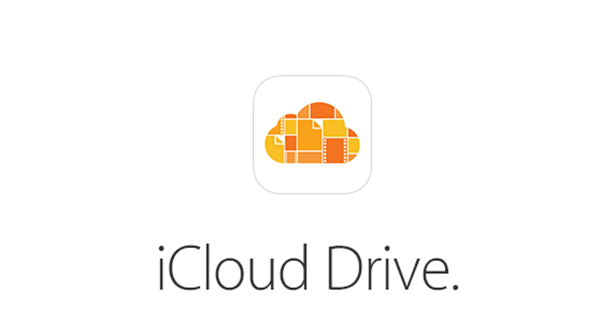
[adrotate banner=”1″]
Una delle situazioni più tipiche, che sicuramente sarà capitata anche a voi, è sicuramente quella in cui avete bisogno di un file specifico e, da iPad, non lo avete a disposizione perché lo avevate salvato sul computer. Averlo diventa una rogna, considerando che magari il computer è a 40 chilometri di distanza (perché non siamo a casa).
Eppure, se il computer è a casa ed è acceso, e soprattutto se è un Mac, esiste una comoda funzione che permette di accedere ai suoi file in remoto. E senza l’installazione di alcuna app esterna!
- La prima cosa da fare è entrare sul Mac, con internet collegato, quindi cliccare sul simbolo della mela (), poi Preferenze di Sistema e qui iCloud.
- La prima voce che troviamo è iCloud Drive, che dovremo aver attiva tanto qui, quanto sul nostro iPad; sulla destra notiamo la scritta Opzioni, nella quale bisogna entrare.
- A questo punto, la prima voce che vedremo è Desktop e Documenti, che dovremo attivare utilizzando la spunta a sinistra. L’attivazione può richiedere un po’ di tempo, in base a quanti file abbiamo sul computer che, comunque, verranno solamente indicizzati, non caricati. Vengono considerate solamente le cartelle Desktop e Documenti, con le relative sottocartelle, quindi in ogni caso non si può accedere a tutto il computer.
A questo punto non resta, effettuata l’attivazione, che entrare su iPad e aprire l’applicazione iCloud Drive (se non c’è dovete attivarla da Impostazioni/iCloud/Attiva iCloud Drive).
Entrando noterete che tra le cartelle presenti su iCloud Drive ce n’è una chiamata Desktop: entrando in quella cartella, con internet attivo, potrete accedere a tutti i file che avete sul computer, senza problemi. Ovviamente potrete farlo solamente quando il computer è acceso e connesso ad internet, per cui non saranno sempre disponibili, ma per chi ha un ufficio e tende a tenere il Mac acceso continuamente è un’ottima opportunità.
[adrotate banner=”2″]
